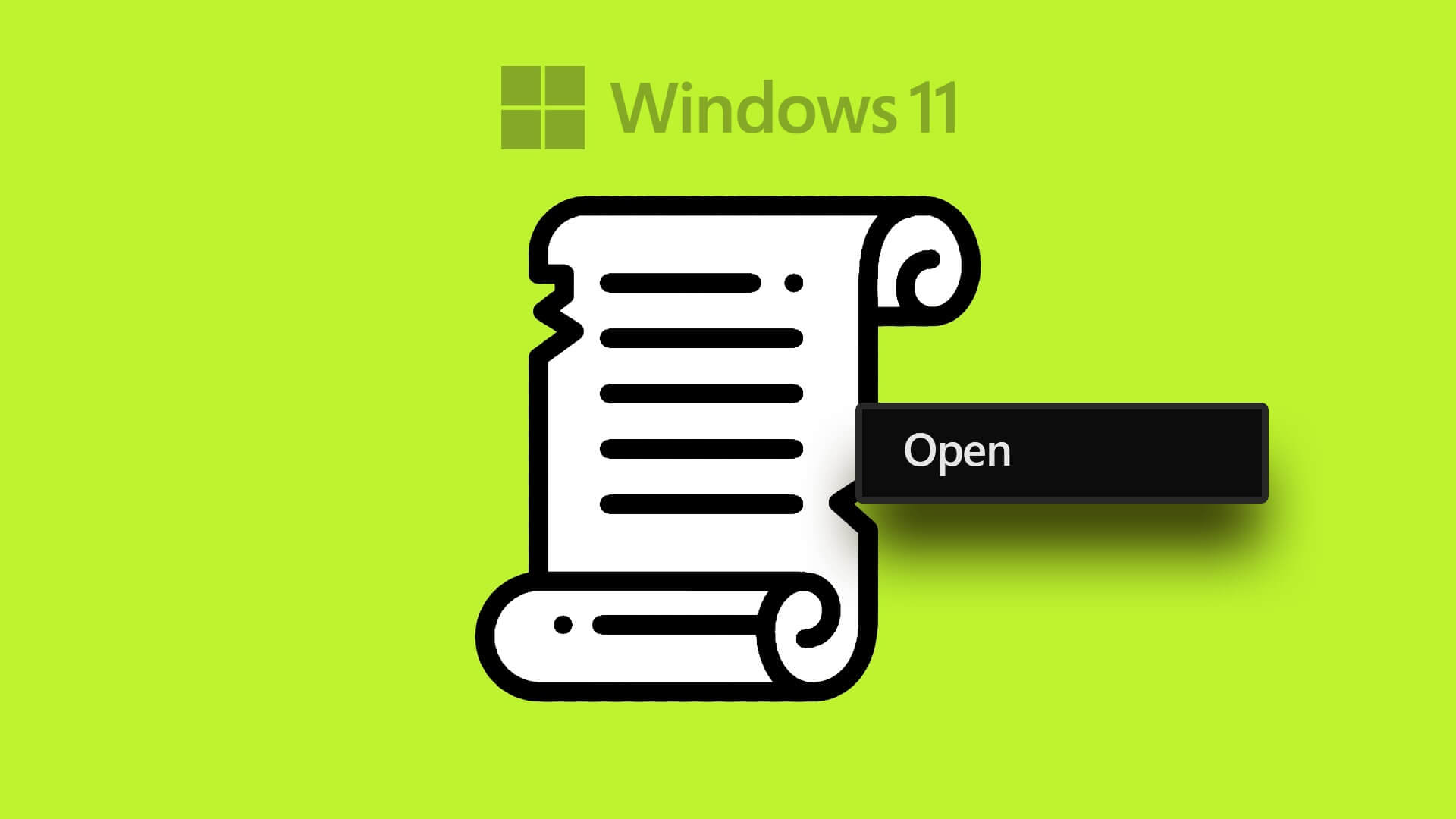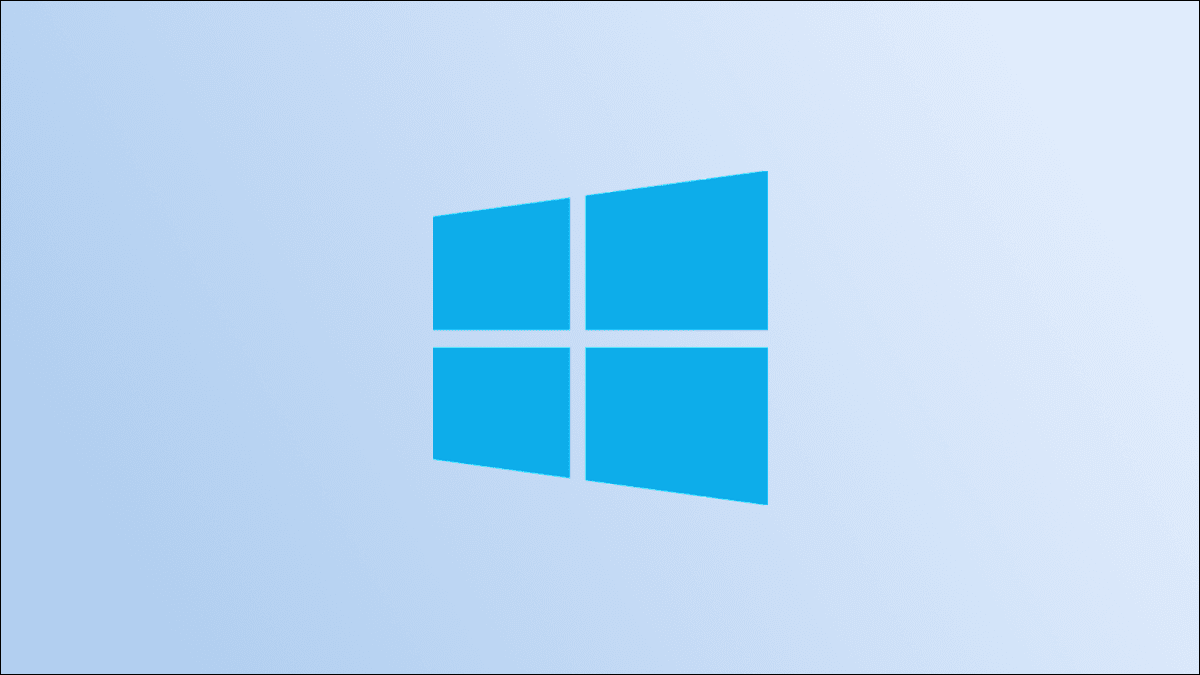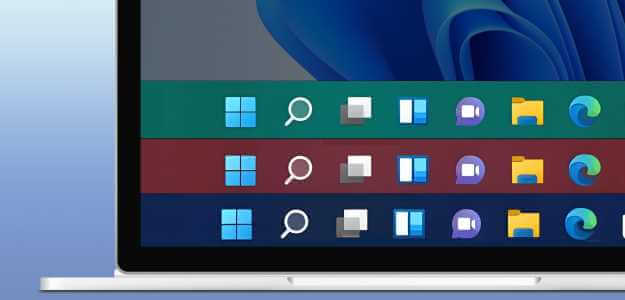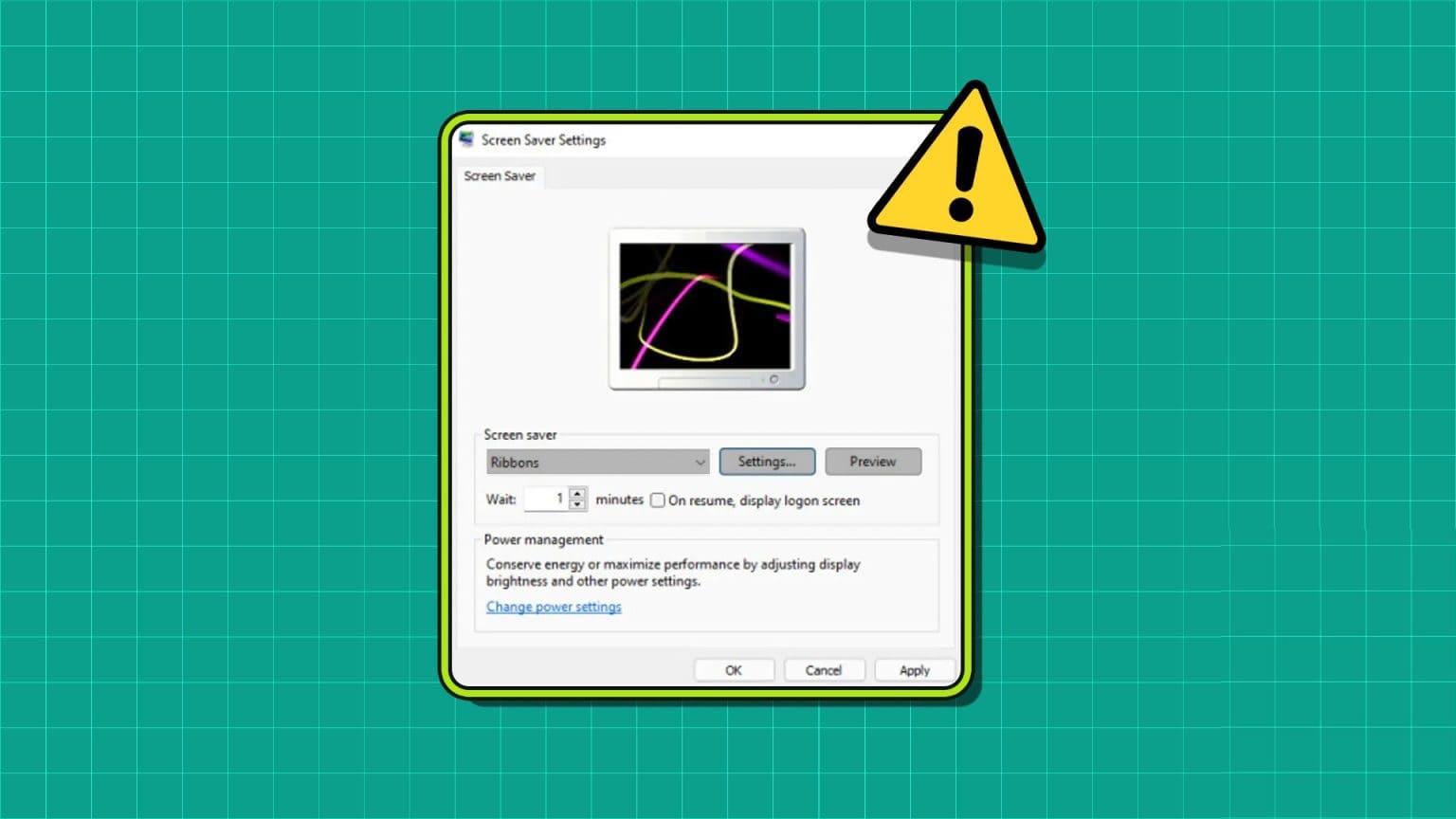Microsoft, kullanıcı arayüzünü elden geçirdi , Windows 11 tamamen, daha özelleştirilebilir hale getiriyor. Bununla birlikte geliştirici, konu kullanıcı arayüzünü özelleştirmeye geldiğinde Windows kullanıcılarının sahip olduğu menü yapısını ve seçeneklerini de değiştirmiştir. Bu değişikliklere rağmen temalar, işletim sisteminizin arayüzünün görünüşünü değiştirmenin en kolay ve en etkili yolu olmaya devam ediyor ve Windows 11'de temayı nasıl değiştireceğiniz aşağıda açıklanmıştır.

Windows temaları arka planı, sistem seslerini, vurgu rengini ve hatta imleci değiştirebilir. İşletim sistemi, aralarından seçim yapabileceğiniz çeşitli stok temalarıyla birlikte gelir ve daha fazlası Microsoft Mağazasından indirilebilir.
WINDOWS 11 AYARLARINDAN TEMA DEĞİŞTİR
Etkin görünümün değiştirilmesi yalnızca birkaç dakika sürer. İşte izlemeniz gereken adımlar:
Adım 1: Windows Ayarları uygulamasını açın. açarak yapabilirsiniz. Başlat menüsü , arama kutusuna Ayarlar yazıp Uygula'ya tıklayın.
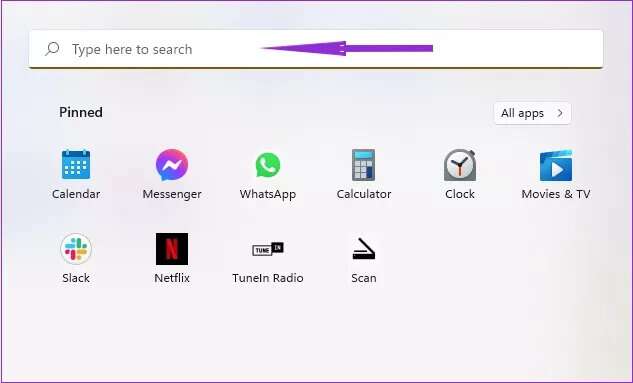
Adım 2: Menünün Kişiselleştirme bölümüne gidin. Bu menüye, masaüstünde boş bir alana sağ tıklayıp Kişiselleştir'i seçerek de erişebilirsiniz.
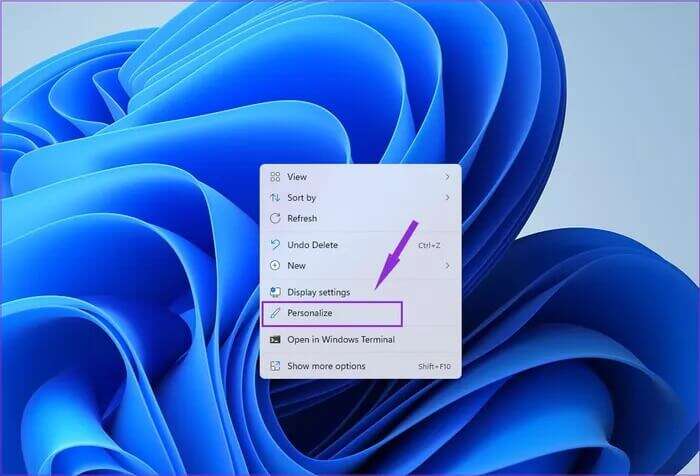
Aşama 3: Temayı değiştirmek için sağdaki küçük resimlerden birine dokunun. Bunların hepsi ya ön ayarlardır ya da mağazadan indirilenlerdir.
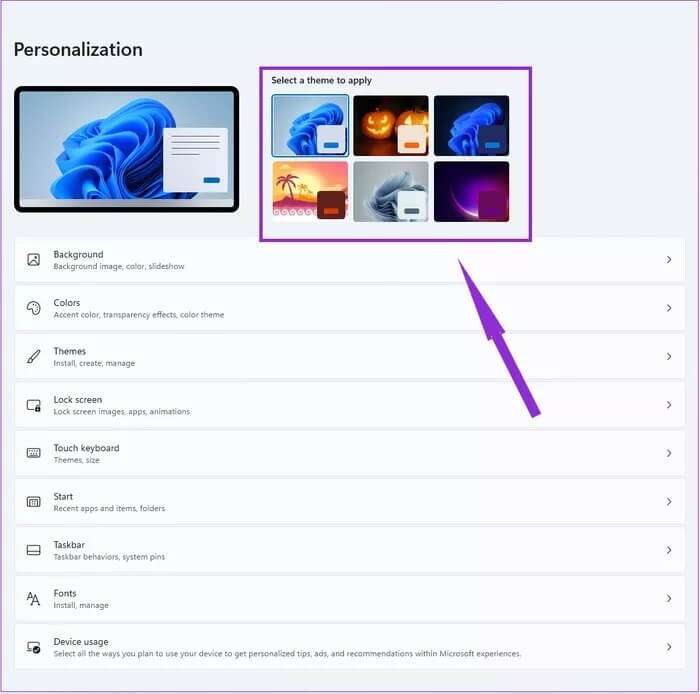
Küçük resme tıkladığınızda, tema anında uygulanacaktır. Her küçük resmin sağ alt köşesindeki beyaz veya siyah kareye dikkat edin. Bunlar, temanın koyu veya açık uygulama arka planına sahip olup olmadığını gösterir. Ayrıca, kutunun altındaki yazı tipinin rengi, temanın vurgu rengidir.
Daha fazla kişiselleştirme istiyorsanız, kişiselleştirme menüsüne gidin ve temalara tıklayın. Bu, sıfırdan özel bir tema oluşturmanıza veya mevcut bir temayı yüklemenize ve değiştirmenize olanak tanır. Temalara tıkladığınızda, arka plandan fare işaretçisine kadar her şeyi özelleştirmenizi sağlayan Ayarlar ekranına yönlendirileceksiniz.
WINDOWS 11 İÇİN TEMASI ÖZELLEŞTİRİN
Temanızın farklı öğelerini nasıl değiştireceğiniz aşağıda açıklanmıştır. Aşağıdaki adımları izleyerek arka planı değiştirebilirsiniz:
Adım 1: Temalar sayfasından arka planı seçin.
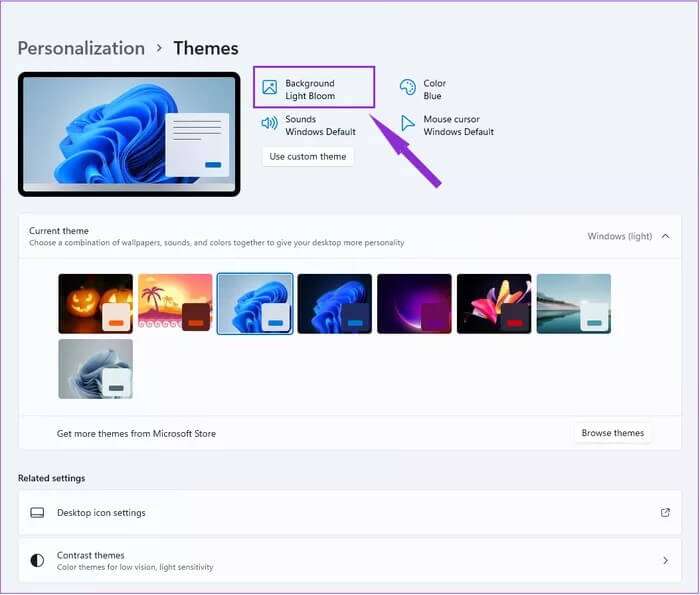
Adım 2: Duvar kağıdınızı özelleştirin'in yanındaki açılır menüyü açın.
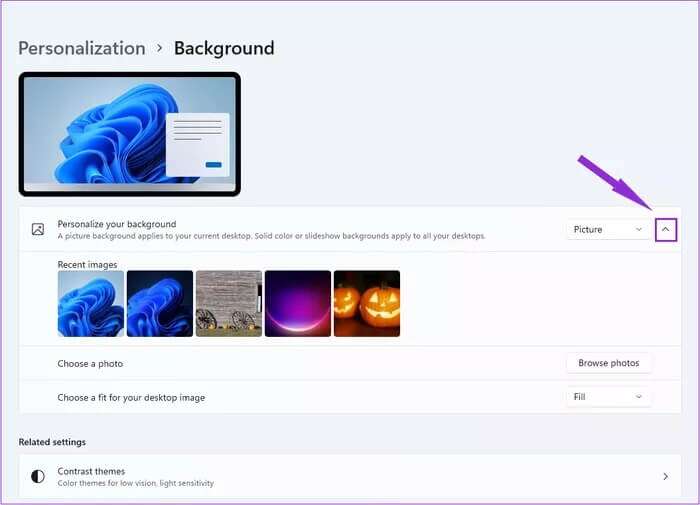
Aşama 3: Düz bir renk seçin, Resimler klasörünüzdeki dosyaların slayt gösterisini, belirli bir resmi veya kendinizden birini seçin.
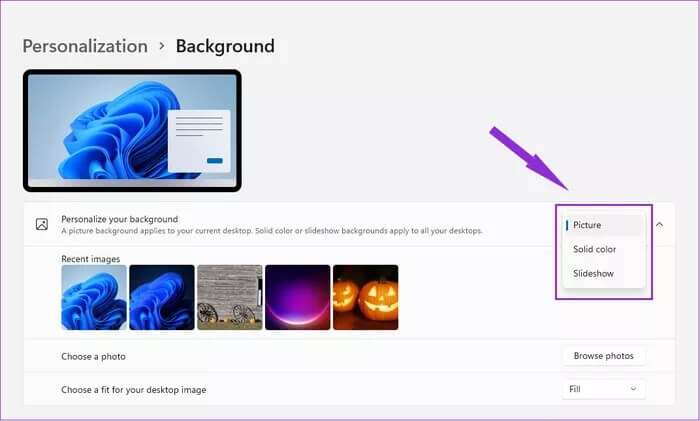
Adım 4: Resmin nasıl görüntüleneceğini ayarlamak için Masaüstü Resmine Sığdır Seç bölümündeki açılır menüyü açın.
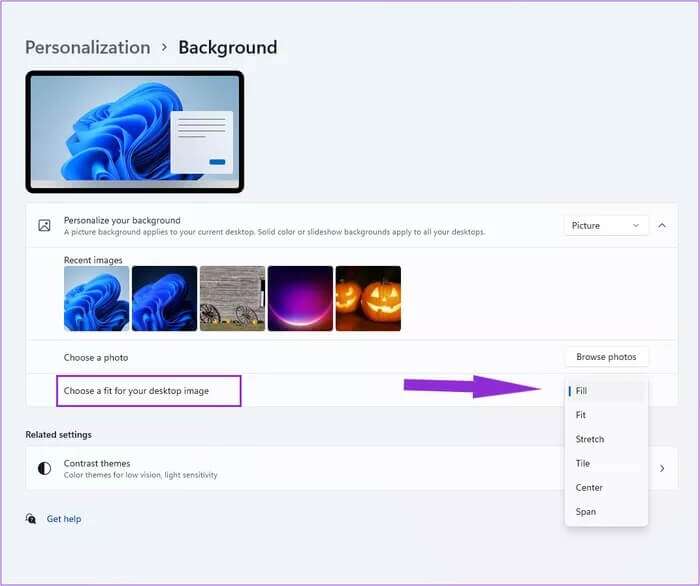
Windows 11, herhangi bir resmi veya resmi masaüstü arka planınız olarak kullanabilir. Ancak, standart masaüstü çözünürlüğünden daha küçük olan resimler tam olarak sığmayabilir.
Tema menüsündeki “Renk” seçeneğine tıklayarak ve aşağıdaki talimatları izleyerek renkleri değiştirebilirsiniz:
Adım 1: Modunuzu seçin açılır menüsünden genel UI aydınlatma modunu seçin. Koyu'nun seçilmesi, gezgin ve uygulama arka planlarının çoğunu koyu gri veya siyah yapacaktır. Işık seçeneği onu beyaza ayarlayacaktır.
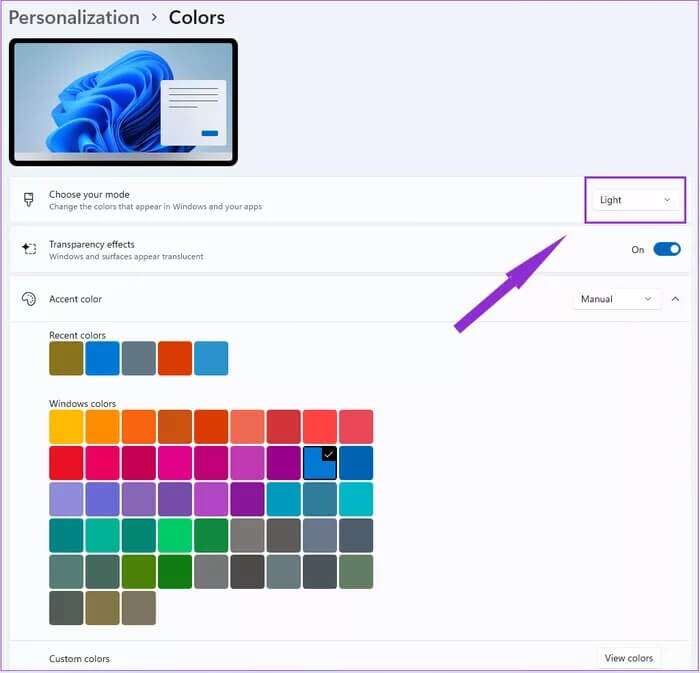
Adım 2: Vurgu rengi açılır listesini kullanarak vurgu rengini değiştirin. Otomatik olarak ayarlarsanız, işletim sistemi duvar kağıdınızın baskın rengini algılar ve varsayılan olarak ayarlar. Manuel'i seçerseniz, önceden ayarlanmış 48 renkten birini seçebilir veya Renkleri Görüntüle düğmesini kullanarak kendinizinkini ayarlayabilirsiniz.
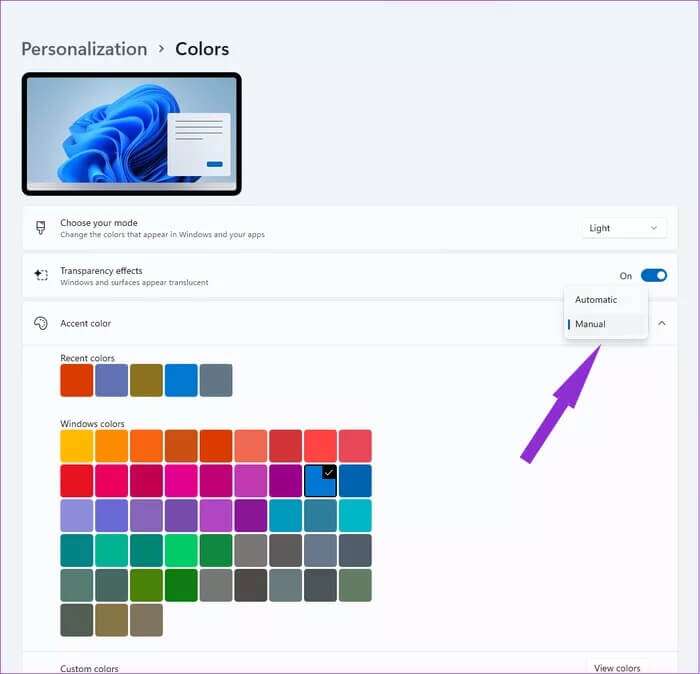
Aşama 3: Bu iki öğenin rengini vurgu rengiyle değiştirmek için Başlangıçtaki renginizi göster kaydırıcısını ve görev çubuğunu kullanın. Vurgu rengini otomatik olarak ayarlarsanız, başka bir arka plan ayarlandığında rengi değişecektir.
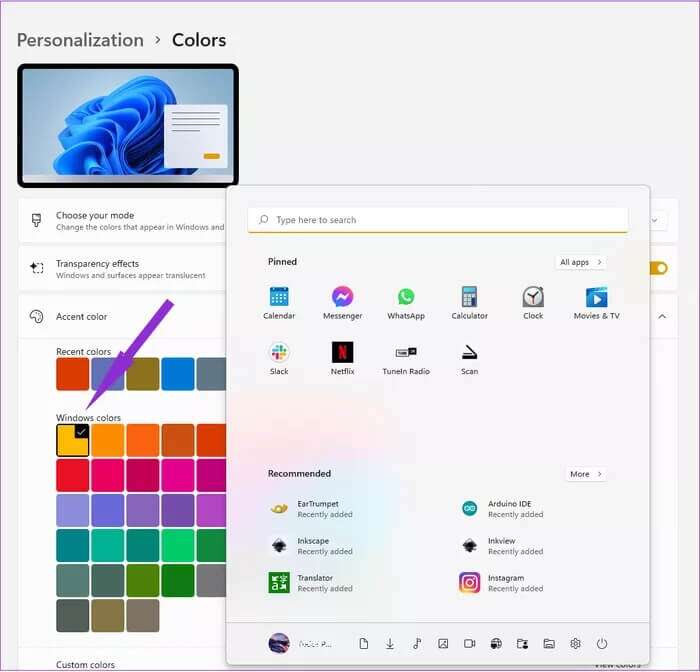
Adım 4: Pencerelerin üstünü de renklendirmek ve ona ince bir kenarlık efekti vermek için başlık çubuklarında ve pencere kenarlıklarında vurgu rengini göster'i etkinleştirin. Bu renk, vurgu rengi ayarına göre de değişecektir.
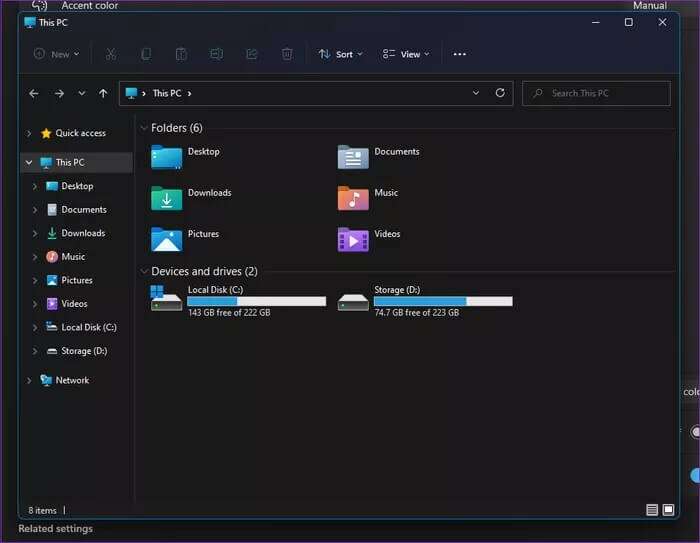
Bir temada yaptığınız değişikliklerden memnun kaldığınızda, Temalar ekranının en üstüne geri döndüğünüzden ve Kaydet'e bastığınızdan emin olun. Bu, Ayarlarınızı daha sonra kullanmak üzere saklayacaktır.
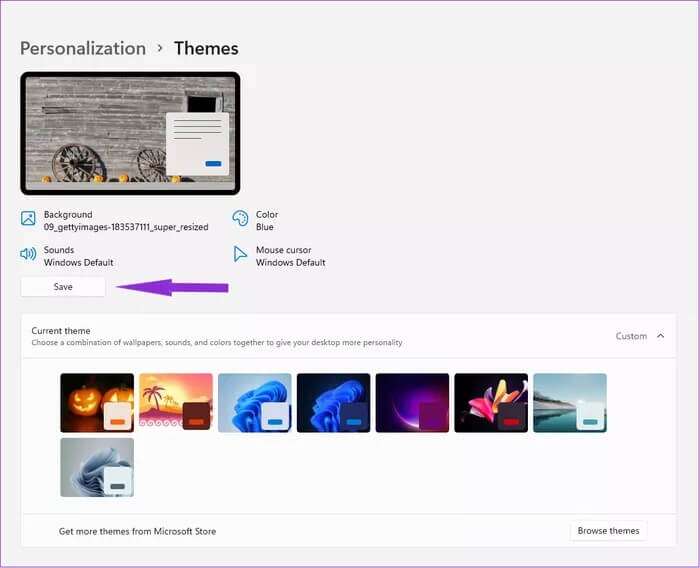
Tema menüsü ayrıca kullanıcıların fare işaretçisini ve sesleri değiştirmesine olanak tanır. Tercihinize göre değiştirebilirsiniz.
WINDOWS 11'i kişiliğinizi yansıtacak şekilde KİŞİSELLEŞTİRİN
Windows 11'de temayı tamamen değiştirmek ve işletim sistemine benzersiz bir görünüm kazandırmak için bu ana adımları izlemelisiniz. Tercihinize bağlı olarak, önceden ayarlanmış temaları şuradan indirebilirsiniz: Microsoft Store Veya kendiniz tasarlayın. Bir tema oluşturup kaydettikten sonra, istediğiniz zaman ona geçiş yapabilirsiniz. Bu, tüm ayarlarınızı otomatik olarak geri yükleyerek işletim sisteminize haftanın her günü farklı bir görünüm kazandırmayı kolaylaştırır.